Notion のカレンダーで週表示を設定する方法

Notion は、作業中のタスク、プロジェクト、アイデアを追跡したいチームや個人向けのオールインワンの生産性向上ツールになりました。これを使用して、メモ取り、To Do リスト、カレンダー ビューなどの幅広い機能を提供する柔軟なワークスペース用のページ、データベース、およびテンプレートを作成できます。
このツールは非常に便利ですが、ユーザーからの要望が多かった機能の 1 つは、自分のタスクとイベントを週単位で表示する機能です。これまで、ユーザーが自分のタスクにアクセスできる唯一の方法は、月ごとのカレンダー ビューを使用することでした。最新の更新により、Notion はページ内のカレンダー ビューを週単位の形式に切り替える方法を提供するようになりました。この投稿では、それを有効にする方法を説明します。
Notion の週表示はどこで使用できますか
Notion では、ページに次のタイプのデータのいずれかが含まれている限り、ページの外観を週表示に変更できます。
- やることリスト
- プロジェクト
- タスク
- ミーティング
- カレンダー
作業中のページに毎日のデータが埋め込まれている場合、Notion 内で選択したページの週表示を有効にすることができます。
Notion で週表示を有効にする方法
Notion で週表示を有効にするには、左側のサイドバーから有効にするページを選択します。
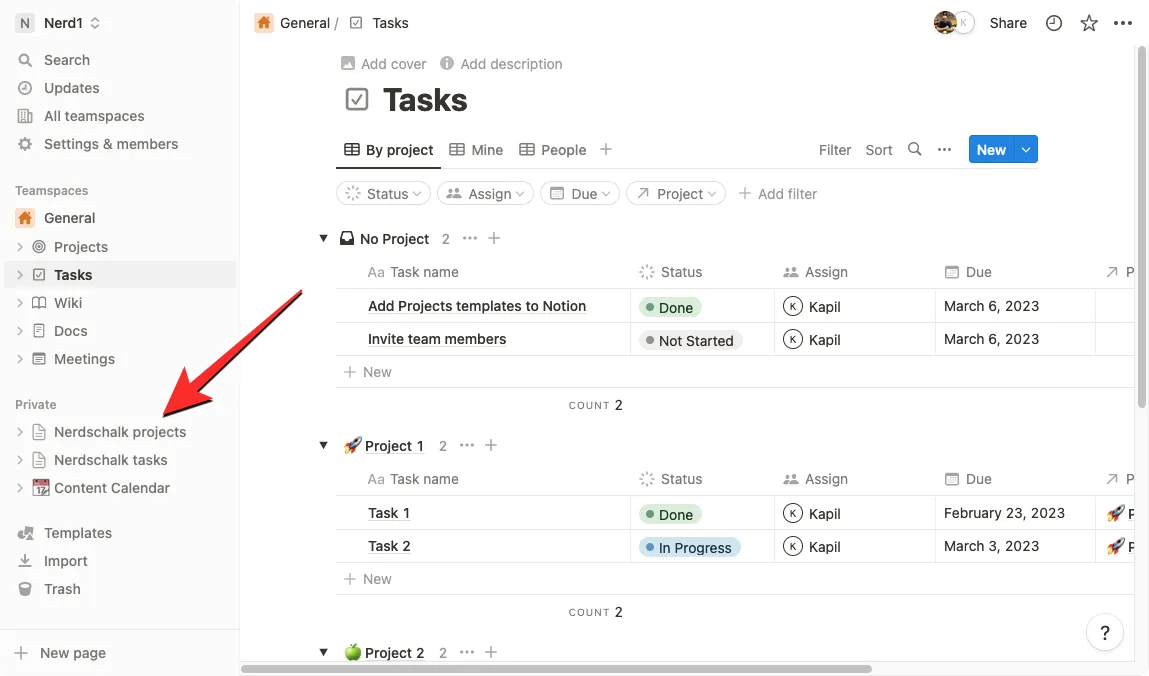
選択したページが読み込まれたら、右上隅 ([新規] ボタンの左側) にある3 ドット アイコンをクリックします。
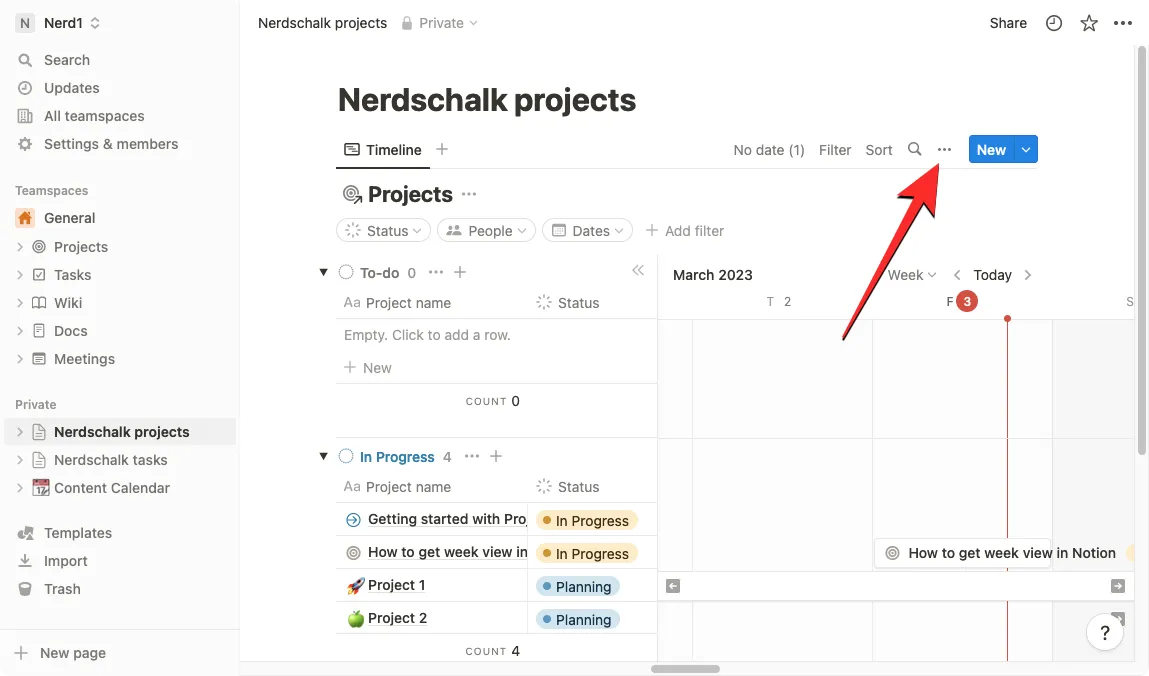
表示される [表示オプション] メニュー内で、[レイアウト]をクリックします。
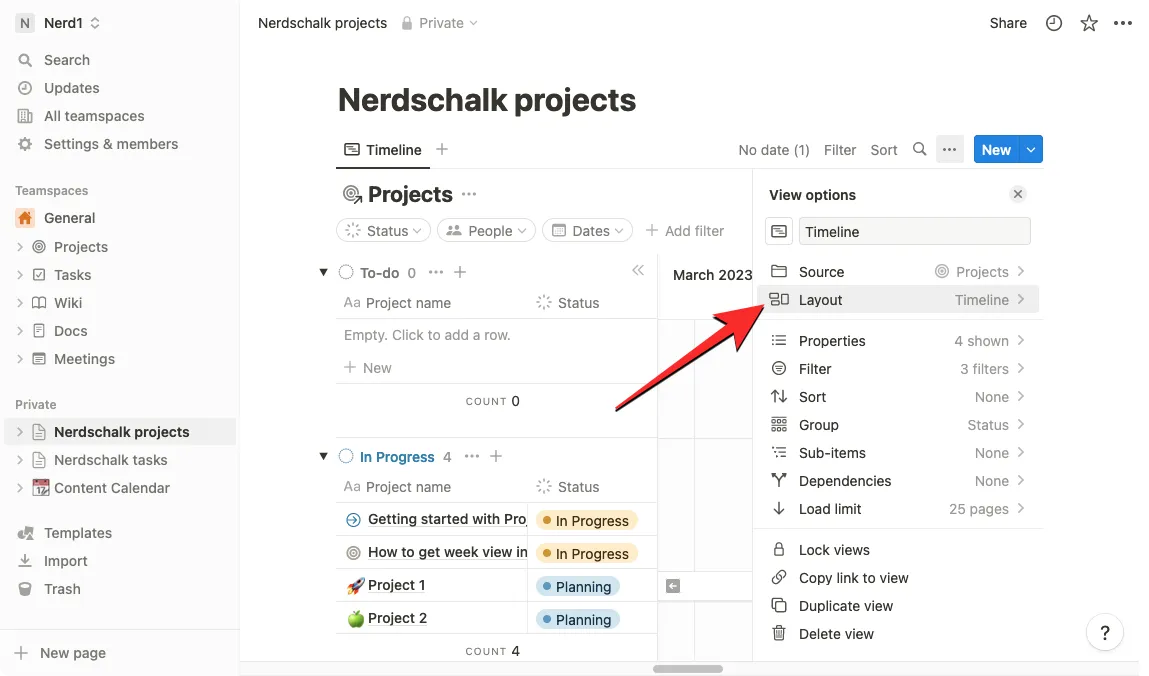
ここで、[レイアウト] メニューから[カレンダー]を選択します。
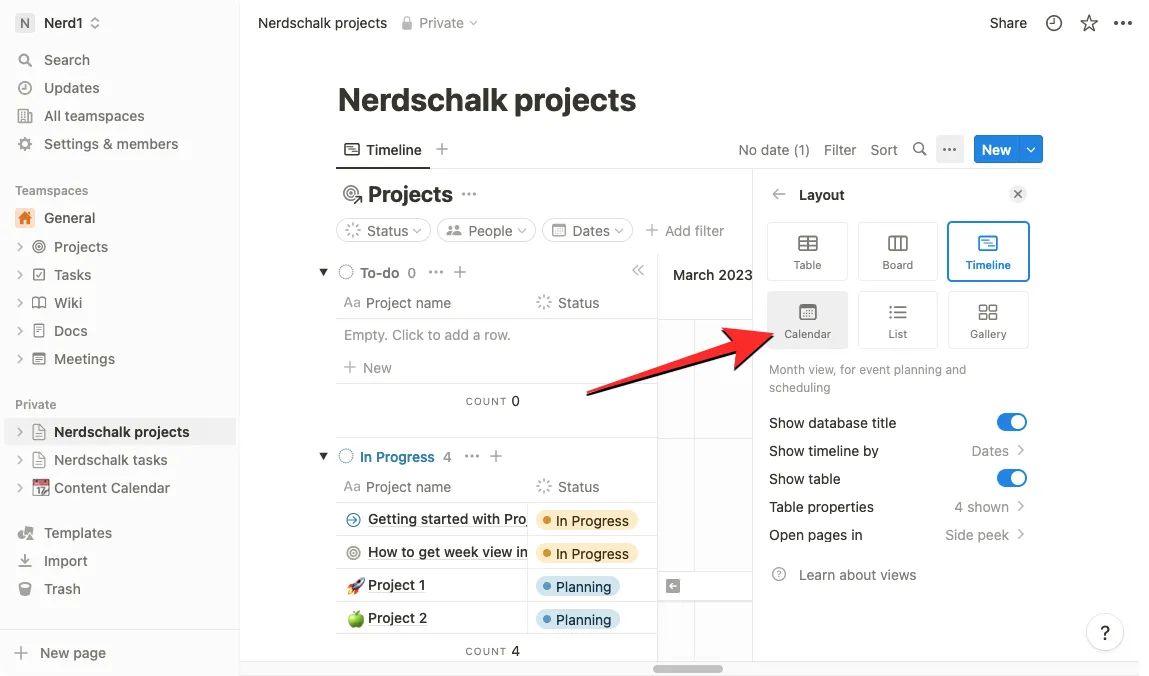
カレンダー タイルを選択したら、[カレンダーを表示]オプションをクリックします。
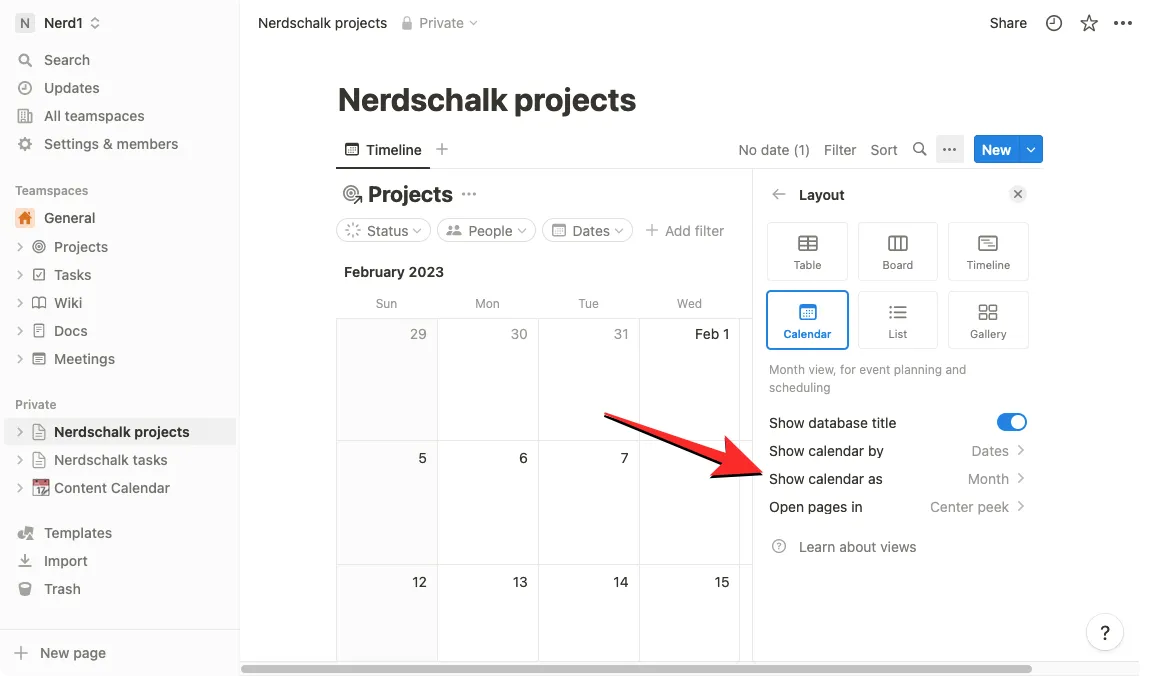
ドロップダウン メニューから[週]を選択します。
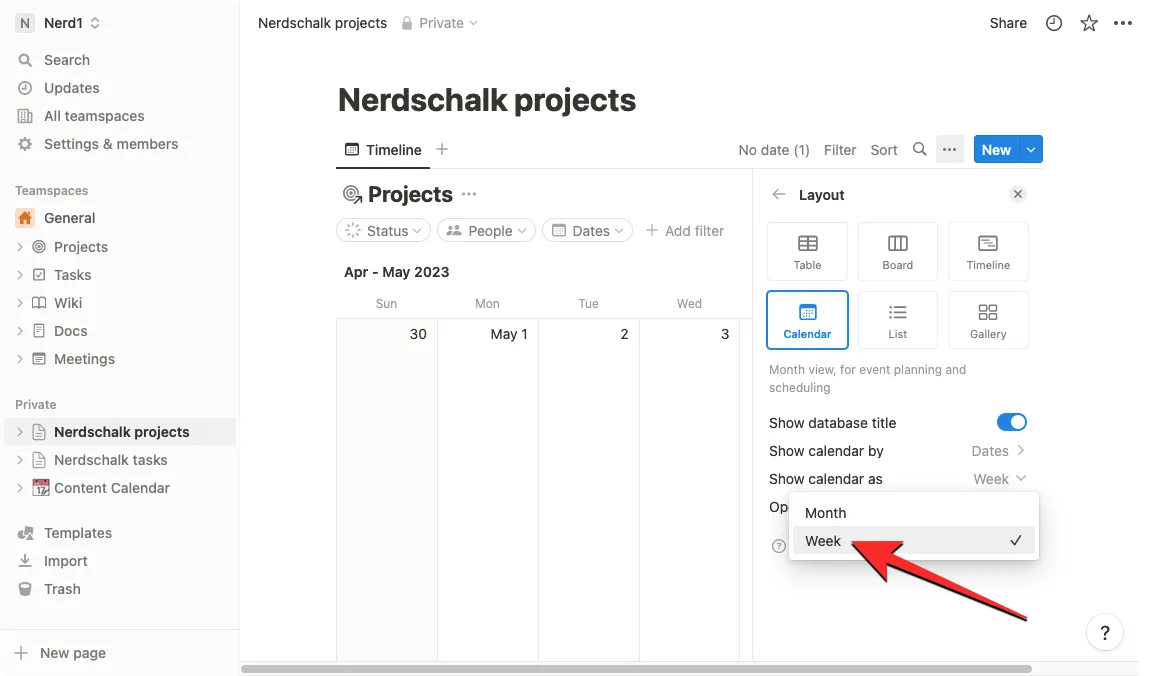
すべてのタスク、To Do リスト、会議、およびプロジェクトを、日曜日から土曜日までの週単位で表示できるようになりました。赤い丸でマークされた現在のデータが表示されるはずです。
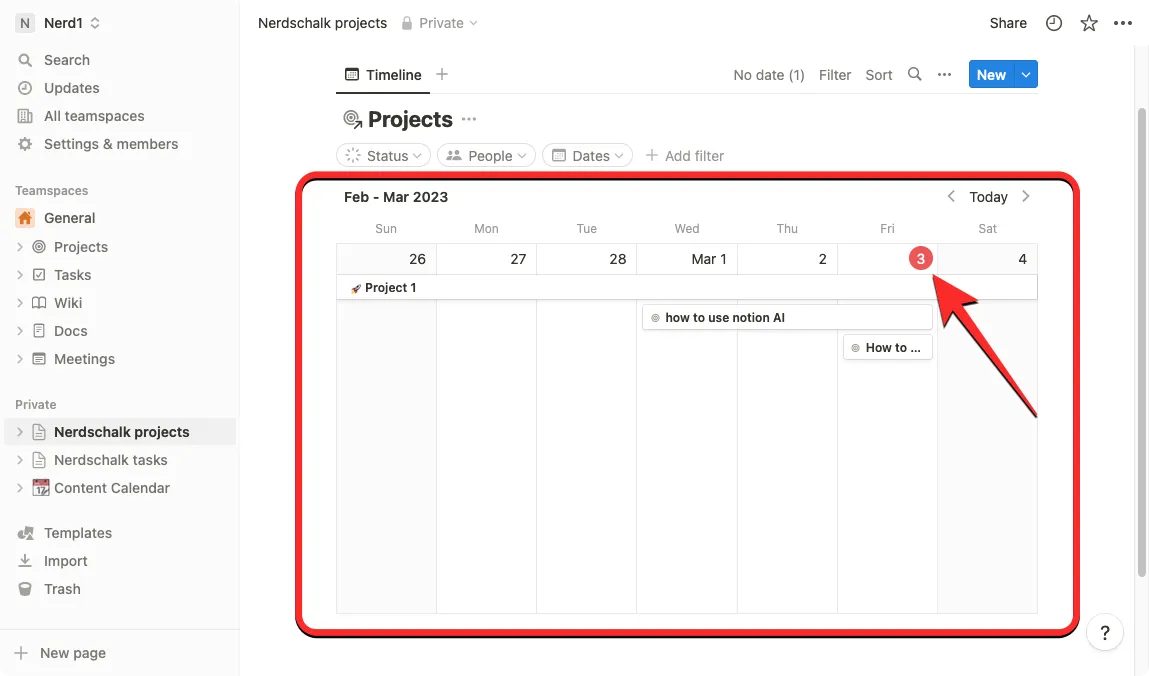
前週または次週のタスクとプロジェクトを表示するには、「今日」の両側にある左矢印または右矢印をクリックします。今日をクリックすると、いつでもその日のビューに戻ることができます。
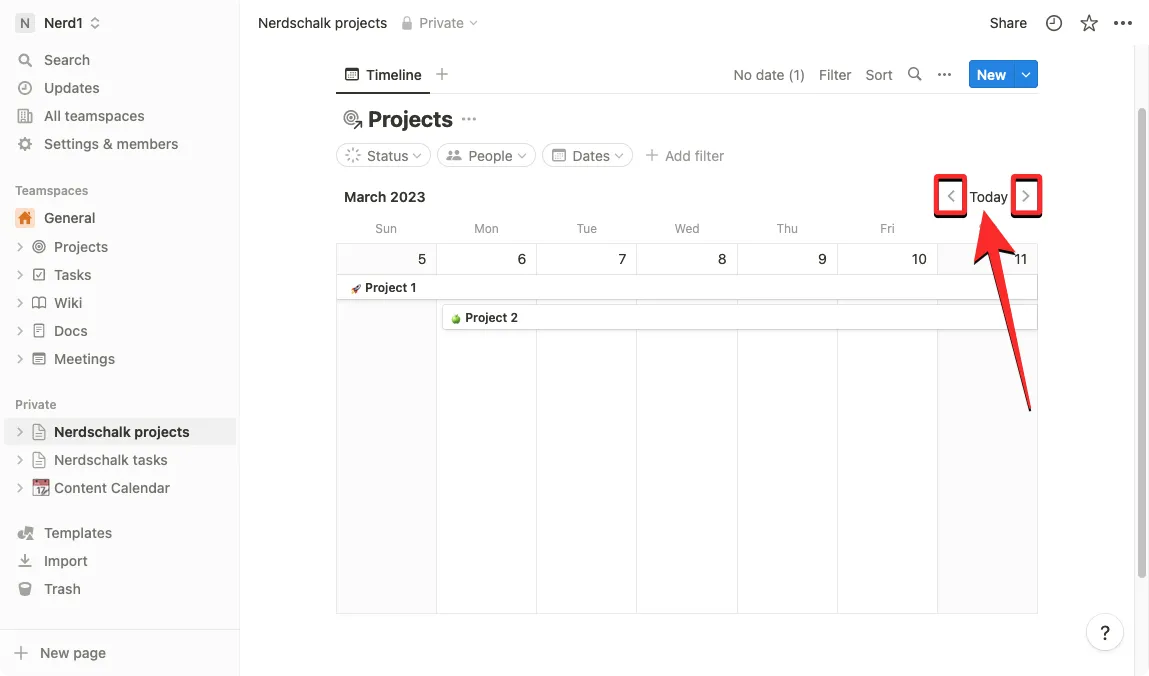
Notion 内のカレンダー レイアウトで週ビューを有効にする方法について知っておく必要があるのはこれだけです。


コメントを残す